
Midjourney始めたけど…何からすればいいかわからない…!

『これだけ!』ってコマンドを3つまとめてみたのん
Midjourneyはじめたよ!という方向けに覚えておくと便利なコマンド3つを解説いたします!
〇/info :使用情報の確認
〇/settings:設定の確認/変更
Midjourney 基本操作
Midjourneyの基本操作はdiscordのメッセージ画面で行います。
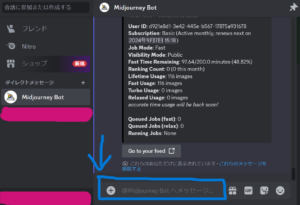
青色の枠の中にコマンドを入力することで画面の生成、設定などを行うことができます。
必修コマンド
/imagine:画像を生成する
[/imagine]は画像を生成するメインコマンドです

入力すると表示される[prompt]に『こんな画像を生成したいな』というキーワードを入れていきます。
キーワードが先頭に近い=影響が大きい
キーワードは基本何個でも入れることができます。
ルールとして、先頭に近いほど影響が大きくなります。
参考までに[クライマー・山]というキーワードで生成してみました。
←[mountain,climber]・[climber,mountain]→


それぞれ左は「山」、右が「クライマー」の影響が大きくなります。
先頭に近いほど大きく影響されるを意識するとイメージに近い生成ができます。
好きな画像イメージを参照できる
Midjourneyでは好きな画像を参照させてから生成することができます。
まず、参照元にしたい絵を用意してアップロードします。
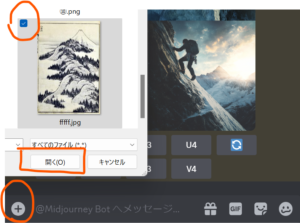
左下の+マークを押す、参照させたい画像を選ぶ、開くの順番でOKです。
次に画像を右クリックして「リンクをコピー」します。
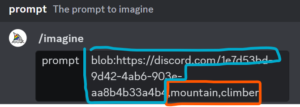
最後に画像のリンク,好きなキーワードを入れてエンターを押します。

浮世絵風の画像を生成することができました!
キーワードが思いつかない場合はとても重宝されるやり方です。
細かいパラメーターを指定できる[–○○]
最後に、細かいパラメーターを指定できる[–○○]を解説します。
–ar 〇〇:〇〇/アスペクト比の設定
アスペクト、とは画面縦横の比率のこと
Midjourneyはデフォルトで、[1:1]=正方形で生成されます。

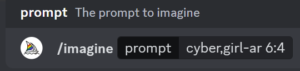
このように、少し縦長の画像を作成したい場合は[–ar 6:4]と入力すると生成できます。
youtubeのサムネイルやSNSのアイコンを作成したい場合に活用できます。
–repeat 〇〇/繰り返し
繰り返して処理させる場合のコマンドが–repeat 〇〇
まとめてたくさん画像生成したい時に活躍します。
例えば、2回分同一プロンプトで生成したい時は、[–repeat 2]と入力します。
ポップアップは[YES]をクリックすればまとめて2回分、8枚分をまとめて生成できます。
/settings:設定の確認・変更
/settingsは設定の確認や変更ができます。
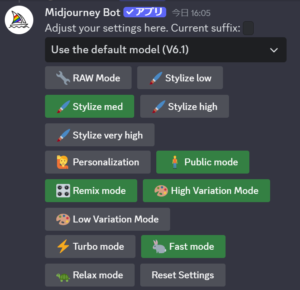
緑色になっているのが現在の設定です。
特に重要な設定だけまとめます。
〇Stylize :Styleが低い=抽象的、高い=写実的になる傾向がある
〇Remix mode:生成画像の更新、再生成する際に、プロンプト修正ができる
1点だけ補足しますと、二次元イラスト特化の生成モデル[Niji Model V6]はMJ versionから設定できます。
「二次元っぽいイラストにしたいなぁ」という方は/settingsから設定してみましょう。
/info:情報の確認
/infoでは、契約プラン・生成した画像数の合計などを確認できます。
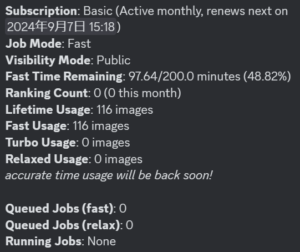
discordで100枚以上生成すると、[Midjourney alpha]を使用することができます。
こちらから確認、目安にすることができます。
まとめ
Midjourneyの必修コマンドとプロンプトを紹介致しました。
